AvNav Quickstart
Ein Hinweis vorweg:
Ich kann keine Garantie für die Funktion der App übernehmen, insbesondere die Nutzung zu Navigationszwecken geschieht auf eigenes Risiko. In jedem Falle empfehle ich einen intensiven Test der Genauigkeit der Darstellung und des verwendeten Kartenmaterials.
Eine ausführliche Beschreibung der Konzepte findet man im Kapitel Einführung.
Generelles
AvNav ist primär ausgelegt für die Bedienung auf Touch-Geräten (auch mit relativ kleinen Bildschirmen). Es wurde versucht, die Bedienelemente und Anzeigen so zu gestalten, dass sie auch unter Bord-Bedingungen gut nutzbar sind.
Eine Bedienung über Maus (und Tastatur) ist natürlich ebenfalls möglich.
Installation und Inbetriebnahme
AvNav gibt es in 2 Varianten:
- Client-Server-Variante
Dabei wird der Server auf einem Linux- oder Windows-System installiert (z.B. einem Raspberry Pi). Als "Client" für die Bedienung dient ein beliebiger Browser z.B. auf einem Tablet. - Android App
Hier ist die gesamte Funktionalität in einer App gebündelt. Auch hier können weitere Geräte per Browser zusätzlich zugreifen.
Client-Server-Variante
AvNav steht als Paket für verschiedene
Linux-Distributionen (Debian Pakete, Rpm) sowie als Installer
für Windows zur Verfügung.
Die Debian-Pakete sind in einem Repository
verfügbar und können außerdem von der Release-Seite
heruntergeladen werden.
Außerdem pflegen wir Images für den
Raspberry Pi. Eine ausführliche Beschreibung findet sich im Kapitel
Installation.
Nach Installation und Start der App kann man sich mit dem Browser zu
AvNav verbinden. Dadurch startet die WebApp.
Wenn man unsere Images nutzt, erzeugt der Raspberry ein WLAN (Name und
Passwort können angepasst werden). Für Details, wie man sich nach der
Installation mit dem Server verbindet, siehe die Image
Beschreibung.
Wenn man über einen anderen Weg mit dem AvNav-Server verbunden ist, kann
man http://avnav.local benutzen (oder die IP Adresse des Servers).
Für IOS- und Android-Geräte ist es empfehlenswert, einen Bonjour
Browser zu nutzen. Dieser kann AvNav im lokalen Netz finden, so dass man
ohne Adresseingabe sofort den Browser starten kann.
Android App
Die App steht im Play Store zur
Verfügung 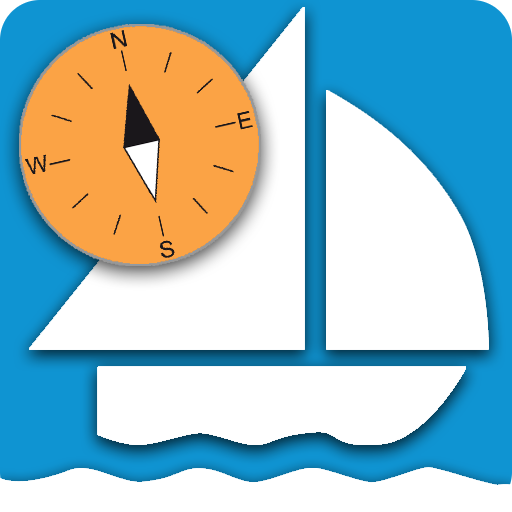
Konfiguration
Nach der Installation oder der Nutzung eines Images wird AvNav in der Regel ohne weitere Konfiguration starten. An den USB-Anschlüsse werden serielle Schnittstellen mit ihren Baudraten automatisch ermittelt. Je nach gewählter Installation ist meist ein Empfänger für UDP-Daten auf Port 34667 aktiv.
Für weitergehende Anforderungen kann eine detaillierte Konfiguration des Servers über die Server/Status Seite vorgenommen werden. Eine Anpassung des Aussehens kann über die Einstellungen, über Anpassungen des Layouts und über nutzerdefinierten Code/CSS sowie Plugins vorgenommen werden.
NMEA-Daten
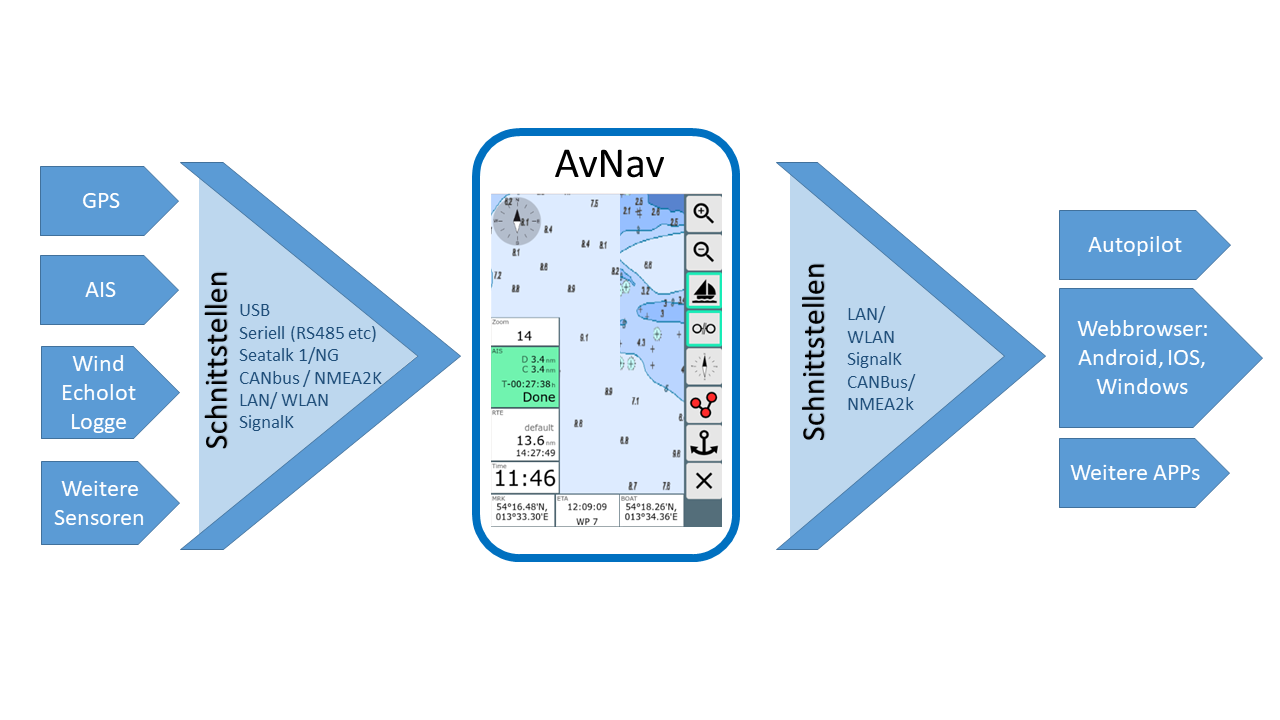
Client-Server-Variante
AvNav verarbeitet NMEA0183-Daten, die über angeschlossene USB-Geräte, serielle Schnittstellen, Bluetooth-Geräte, TCP (Client und Server) oder UDP empfangen werden können. Eine Multiplexer-Funktion erlaubt es, die Daten von allen angeschlossenen Schnittstellen zu empfangen und konfigurierbar an beliebige Schnittstellen wieder auszusenden.
Einen Teil der Daten dekodiert AvNav (Positionsdaten, AIS,...) und nutzt
sie für die eigenen Anzeige-Funktionen.
Die folgenden NMEA-Datensätze werden von AvNav
dekodiert:
- !AIVDM
- $xxGGA
- $xxGSV
- $xxGLL
- $xxVTG
- $xxRMC (mag. variation seit 20240520)
- $xxMWV (ab 20220225 auch waterSpeed)
- $xxDPT
- $xxDBT
- $xxXDR (seit 20210114)
- $xxHDG (seit 210106xx, mag. variation seit 20240520)
- $xxHDT (seit 20210619)
- $xxHDM (seit 20210619)
- $xxVHW partiell (seit 20210619)
- $xxVWR (seit 20220225)
- $xxMTW (seit 20220225)
- $xxZDA (seit 20220421)
- $xxVDR (seit 20240520)
- $xxGSA (seit 20250723)
Je nach Konfiguration kann AvNav auch NMEA-Daten erzeugen:
- $GPRMB
- $GPAPB
- $AVXDR
- $AVMDA
- $AVMTA
In Zusammenarbeit mit Canboat and
SignalK können auch NMEA2000-
Daten empfangen und genutzt werden. Außerdem können alle Daten für das
eigene Schiff, die in SignalK verfügbar sind, in AvNav angezeigt werden.
Ab Version 20220421 kann AvNav auch direkt seine Navigationsdaten von
SignalK erhalten.
Android
Unter Android kann das interne GPS genutzt werden. Außerdem kann eine TCP- oder Bluetooth-Verbindung zum Empfang von GPS- oder AIS-Daten genutzt werden. Auf Geräten mit USB-Host-Funktion kann auch ein Seriell-USB-Adapter angeschlossen werden.
Es werden die folgenden NMEA-Daten dekodiert:
- !AIVDM
- $xxGGA
- $xxGSV
- $xxGLL
- $xxGSA
- $xxRMC (mag. variation seit 20240520)
- $xxMWV (ab 20220225 auch waterSpeed)
- $xxDBT
- $xxXDR (seit 20210114)
- $xxHDG (seit 210106xx, mag. variation seit 20240520)
- $xxHDT (seit 20210619)
- $xxHDM (seit 20210619)
- $xxVHW partiell (seit 20210619)
- $xxVWR (seit 20220225)
- $xxMTW (seit 20220225)
- $xxVDR (seit 20240520)
Bei enstprechender Konfiguration kann AvNav $GPRMC und $GPRMB-Sätze (ab 20220225 auch $GPAPB) erzeugen und aussenden.
Karten
AvNav verarbeitet grundsätzlich Karten im Rasterformat. Diese können aus verschiedenen Quellen im Netz heruntergeladen werden (z.B. OpenSeaMap) oder z.B. mit dem MobileAtlasCreator oder SASPlanet aus Quellen im Netz erstellt werden.
Unmittelbar verarbeiten kann AvNav Karten im "gemf"- und "mbtiles"-Format. Daneben können Karten z.B. im BSB-Format (kap) in das gemf Format konvertiert werden, entweder direkt auf dem Raspberry - oder besser vorher auf einem Desktop-System.
Außerdem kann AvNav o-charts- Karten verarbeiten, unter Android mit der avocharts App (ochartsng). Der O-Charts-Shop bietet Karten für Open-Source-Software zu sehr günstigen Preisen an.
Mit dem ochartsng Plugin kann AvNav auch freie S57 Karten anzeigen (nach Konvertierung) - z.b. - NOAA..
Karten müssen in AvNav installiert werden, bevor sie genutzt werden
können. Das kann auf der Files/Download
Seite, erfolgen - Sektion charts . O-charts Karten müssen über das o-charts
plugin / ochartsng plugin
hochgeladen werden.
Mit dem mapproxy-plugin kann AvNav darüber hinaus verschiedene Online-Karten einbinden. Für die Offline-Nutzung einzelner Bereiche von Online-Karten kann das Plugin ebenfalls genutzt werden.
Weitere Details herzu finden sich im Kapitel Karten.
Anzeigen
Auf der Seite "Navigation" werden dargestellt: Die aktuelle Boots-Position, der Kurs, die Route zum nächsten Wegepunkt, die aktuelle Route, AIS Ziele und deren Kurse, Navigationskreise und definierte Overlays.
Weitere Navigationsdaten können dargestellt werden auf der Seite "Navigation", im Routen-Editor und auf bis zu 5 Dashboard-Seiten, die selbst konfiguriert werden können. Das schließt auch die in SignalKvorhandenen Werte ein.
Es können einfache Zahlenwerte, analoge Anzeigen oder auch Grafik-Anzeigen realisiert werden.
Die Darstellung der Navigationsdaten kann in weiten Grenzen an eigene Bedürfnisse angepasst werden. Dazu dient der Layout-Editor Eigene Anzeige-Layouts können mit ein wenig JavaScript-Code und mit CSS erstellt werden.
Diese Layouts beinhalten auch eine Anpassung an unterschiedliche Bildschirm-Ausrichtungen und -auflösungen.
Routen
In AvNav können sehr einfach Routen erstellt und bearbeitet werden. Das erfolgt in der Kartenansicht im Routen-Editor. Im Normalfall verschiebt man die Karte so, dass der Mittelpunkt auf dem gewünschten Wegepunkt liegt, und fügt diesen dann mit einem Klick der Route hinzu. Punkte der Route können verschoben, gelöscht und bearbeitet werden.
Wegepunkte oder andere Routen, die als Overlays angezeigt werden, können im Routen-Editor der aktuellen Route hinzugefügt werden.
Eine Route kann invertiert werden, alle Wegepunkte können auch gelöscht werden. Routen werden in AvNav als "gpx"-Dateien gespeichert. Sie können über die Files/Download-Seite importiert und exportiert werden. Aus dem Routen-Editor kann die Navigation direkt gestartet werden. Innerhalb einer Route erfolgt eine Alarmierung, wenn der nächste Wegepunkt erreicht wird bzw. sobald man sich innerhalb des "approach" genannten Umkreises befindet. Es erfolgt ein automatisches Weiterschalten zum nächsten Wegpunkt.
Ab Version 20220819 kann AvNav zwei verschiedene Routing Modi nutzen:
great circle
Hier wird eine Route so berechnet, dass man den kürzesten Weg zwischen Start und Ziel hat. Der Nachteil daran ist, dass sich der Kurs im Verlauf der Route permanent ändert. Eine solche Route ist in der Kartendarstellung keine Strecke, sondern eine Kurve.In älteren Versionen hat AvNav immer great circle Routen berechnet, diese aber (fälschlich) als Strecken dargestellt.
Für kürzere Distanzen (< 100nm) spielt das aber praktisch keine Rolle.
rhumb line
Hier wird die Route so berechnet, dass ein konstanter Kurs gesteuert werden kann. Die Kartendarstellung ist eine Strecke.Die Umschaltung erfolgt im Router auf der Server/Status
Seite. Für das
Mess-Tool kann der Modus in den Einstellungen der Web
App (unter Navigation/ Measure Display RhumbLine) separat
eingestellt werden. Damit können leicht die beiden Wege verglichen werden.
Wegepunkt Weiterschaltung
Für die automatische Weiterschaltung zum nächsten Wegepunkt in einer Route müssen immer zwei Bedingungen erfüllt sein:
- Das Boot muss sich im Annäherungsbereich des Wegepunktes befinden (kann man in den Einstellungen der WebApp vor dem Starten einer Route definieren). Das wird ersichtlich durch einen ausgelösten Wegepunkt-Alarm und eine rote Darstellung im Route-Widget.
- Je nach eingestelltem Mode (Router auf der
Server/Status Seite: nextWpMode) - neu ab 20220819
"late" (der default und in älteren Versionen): Die Entfernung zum aktuellen Wegepunkt nimmt nicht mehr ab, aber die Entfernung zum nächsten Wegepunkt veringert sich.
"90": Der Wegepunkt liegt "querab" (genauer: Das Boot hat eine Linie +/- 90° zum originalen Wegepunktkurs überquert)
"early": Nach dem Wegepunkt-Alarm erfolgt die Weiterschaltung nach einer (einstellbaren) Zeit ohne weitere Bedingungen.
Tracks
AvNav zeichnet beständig den aktuellen Track auf und zeigt ihn auf der Karte. Dabei wird versucht, die Zahl der Trackpunkte zu begrenzen, indem nur bei größeren Änderungen oder nach einer bestimmten Zeit erneut ein Trackpunkt geschrieben wird (Siehe Konfiguration ANVTrackWriter ). Die Tracks werden in regelmäßigen Abständen als "gpx"-Datei gespeichert und können auf der Files/Download-Seite exportiert und importiert werden (dort ist auch eine Anzeige ihrer Daten - also Strecke, Zeit, usw. möglich). Pro Tag wird eine separate "gpx"-Datei erzeugt. Außerdem können vorhandene Tracks auf der Karte als Overlay dargestellt werden.
Vorhandene Tracks können in Routen umgewandelt werden. Dabei wird über einen Reduktionsalgorithmus die Zahl der Wegepunkte automatisch reduziert.
AIS
In der Kartendarstellung werden AIS-Ziele in einem bestimmten Umkreis (default: 20nm) mit ihren Positionen und ihren Kursen dargestellt. Außerdem erfolgt eine Berechnung des nächsten Zieles und eine Warnung, falls eine einstellbare minimale Begegnungsentfernung unterschritten wird (CPA).
Für Details siehe die Beschreibung auf der Navigationsseite.
Alarme
AvNav kann Alarme erzeugen für:
- eine Ankerwache
Sie kann auf den Dashboard-Seiten aktiviert werden. Abhängig vom Layout werden die Anzeigen angepasst. Bei Verlassen des vorgegebenen Bereichs (oder bei Ausfall des GPS-Signals) erfolgt eine Alarmierung. - bei Erreichen des nächsten Wegepunktes
- "Mensch über Bord" (MOB)
Für das Auslösen eines MOB-Alarms ist in allen Ansichten von AvNav eine separateMOB-Taste vorhanden. Durch diese wird die aktuelle Position zum neuen Zielpunkt, alle anderen Routings werden beendet. Außerdem wird der Alarm ausgelöst.
Alarme werden in AvNav auf dem Server erzeugt und verwaltet. Insbesondere z.B. für die Ankerwache können alle Anzeige-Geräte abgeschaltet werden, aber die Überwachung läuft weiter.
Es kann bei den Alarmen eine akustische Signalisierung sowohl auf dem Server, als auch in der Client-Anzeige erfolgen. Auf dem Server können auch weitere Aktionen ausgelöst werden (siehe Beispiel). Die Konfiguration erfolgt im configfile - AVNAlarmHandler.
Über die SignalK Verbindung kann AvNav auch Notifications von SignalK als Alarme anzeigen (und erzeugen bzw. löschen ).
Nachtmodus
AvNav kann auf der Hauptseite in
einen Nachtmodus
geschaltet werden. Dann sind alle Anzeigen entsprechend angepasst.
Fernsteuerung
AvNav kann die Anzeigefunktionen auf einem Gerät von einem anderen Gerät oder vom Server aus steuern. Für Details siehe die Beschreibung dazu.
Anpassung
AvNav kann in unterschiedlicher Weise an eigene Bedürfnisse angepasst werden. Da die gesamte Darstellung im Browser abläuft, kann man das Aussehen mit CSS anpassen.
Die Konfiguration des Servers erfolgt über die Datei avnav_server.xml. Eine Änderung sollte im Normalfall jedoch nicht direkt in der Datei erfolgen, sondern über die Bearbeitungsmöglichkeiten auf der Server/Status-Seite.
Neben der bereits beschriebenen Anpassung der Layouts im Layout-Editor können ohne größeren Aufwand eigene Anzeigen mit ein wenig Java Script Code eingebunden werden.
Es ist auch möglich, weitere externe oder AvNav-interne Webseiten als "User Apps" einzubinden und anzuzeigen.
Die zur Darstellung genutzten Symbole können über eine Json-Datei angepasst werden, ebenso die Tastaturkürzel für Aktionen.
Mit Python, JavaScript und CSS können eigene Plugins geschrieben werden, die die Funktionalität von AvNav erweitern.
